Ghid final pas cu pas: Cum să migrați cu ușurință Joomla la WordPress
Publicat: 2022-10-18Joomla este un CMS fantastic, cu o mulțime de caracteristici și calități bune, dar s-ar putea să vină un moment în care sunteți dispus să migrați către o platformă complet nouă și să vă extindeți orizonturile.
Aici, dacă aveți un site web Joomla și sunteți dispus să migrați Joomla la WordPress, atunci sunteți în locul potrivit și, în opinia mea, este o idee fabuloasă. Când vine vorba de trecerea de la un CMS la altul, există de obicei următoarele moduri de a face acest lucru:
- Manual
- Angajarea unui profesionist
- Prin intermediul unui instrument sau al oricărui serviciu (extensie, plugin sau software extern)
Și cea mai probabilă întrebare care ți-ar putea veni în minte este că cum poți face această sarcină citind acest ghid simplu și se poate întâmpla, de asemenea, că ai ajuns să citești acest articol înainte de a merge mai departe. Puteți alege prima opțiune dacă sunteți un dezvoltator cu experiență.
Deci, aici, în acest caz, vom folosi a treia opțiune, deoarece vom migra Joomla la WordPress folosind pluginul așa-numitul FG Joomla la WordPress și este un plugin gratuit pe care îl puteți descărca cu ușurință de pe WordPress.org oficial.
Aici, în această postare, vom arăta cum puteți migra Joomla la WordPress cu ușurință într-un ghid pas cu pas. Deci, să începem ghidul aici.
Pași pentru a migra Joomla la WordPress
Pasul 1: Instalați WordPress într-un folder nou în Configurarea departamentului local
Ar trebui să descărcați cea mai nouă versiune de WordPress pentru site-ul lor oficial și apoi să creați un folder nou chiar în dosarul dvs. www sau htdocs, care depinde în totalitate de configurare. Să luăm un exemplu aici, joomlamove.
Și imediat după aceea, pur și simplu deschideți phpMyadmin-ul local și creați o nouă bază de date împreună cu verificarea contului de utilizator.
Aici deschideți folderul WordPress în browser și ar trebui să vedeți ecranul de instalare care vă va cere să alegeți o limbă. Doar alegeți limba dorită și completați informațiile bazei de date. Acum, după aceea, pur și simplu alegeți un nume de site împreună cu un nume de utilizator și o parolă și veți fi gata de plecare. Acum este timpul să trecem la următorul pas.
- Cum se instalează WordPress - Tutorial complet de instalare WordPress
Pasul 2: Instalați FG Joomla în pluginul WordPress
Doar mergeți la tabloul de bord WordPress și găsiți pur și simplu fila Pluginuri și apoi faceți clic pe Adăugați nou.
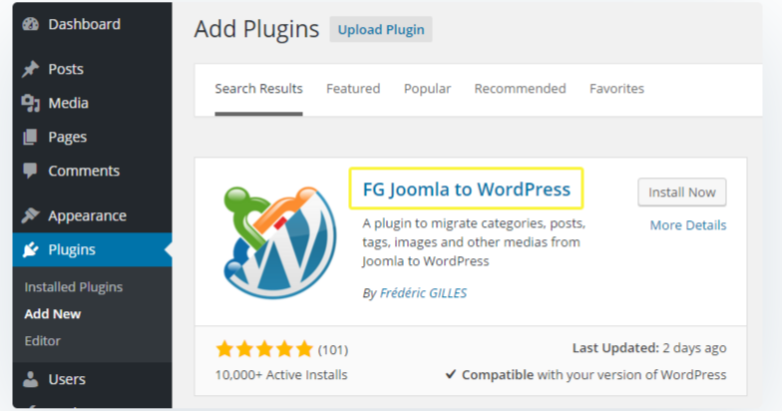
Aici veți vedea cele mai populare pluginuri WordPress, doar ignorați-le și apoi în partea dreaptă veți găsi o bară de căutare, aici tastați FG Joomla to WordPress Plugins și apoi începeți căutarea. Nu vă încurcați aici, descărcați doar pluginul autentic, deoarece este posibil să vedeți multe alte plugin-uri care susțin că pot îndeplini, de asemenea, aceeași sarcină eficient. Îl poți descărca direct de aici.
Pasul 3: Găsiți parametrii bazei de date Joomla
Mergeți pur și simplu la cPanel și acolo pur și simplu conectați-vă și mergeți direct către fila Sistem și apoi faceți clic pe Configurații globale chiar din opțiunile meniului derulant.
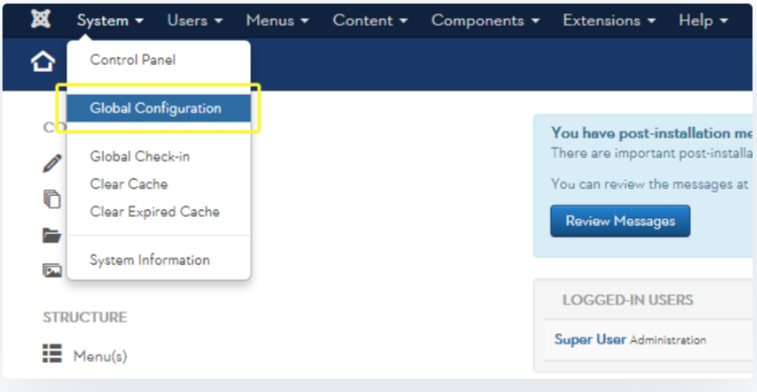
Chiar când vă aflați în Panoul de configurare globală , mergeți pur și simplu la fila Server - informațiile pe care le căutăm pentru Setările bazei de date.
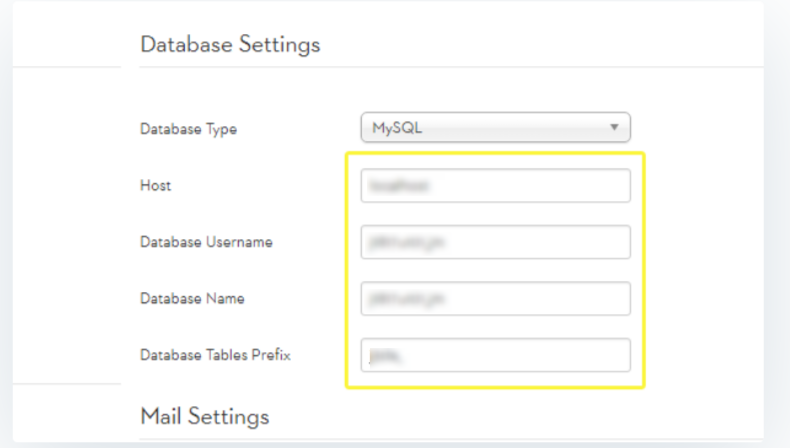
Doar păstrați fila deschisă pentru pregătirea pentru următorul pas, deoarece aici va trebui să copiați gazda, numele de utilizator al bazei de date împreună cu numele bazei de date și valorile prefixului tabelelor bazei de date.
Pasul 4: Importați conținutul dvs. Joomla în WordPress
Acum suntem gata să trecem prin procesul de migrare propriu-zis. Doar mergeți la tabloul de bord WordPress și găsiți fila instrumente și alegeți pur și simplu opțiunea Import.
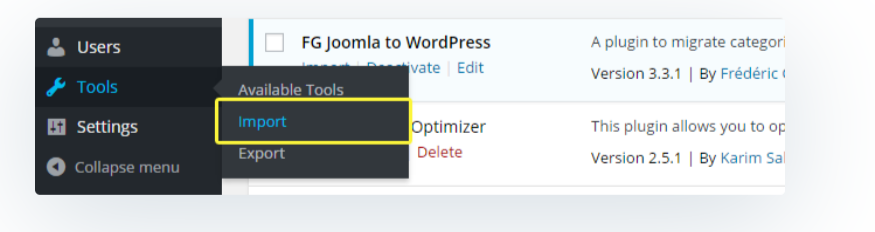
După instalarea cu succes a pluginului, veți putea găsi opțiunea Joomla care va fi în Convertorul de categorii și etichete împreună cu LiveJournal, apoi faceți clic pe ea.
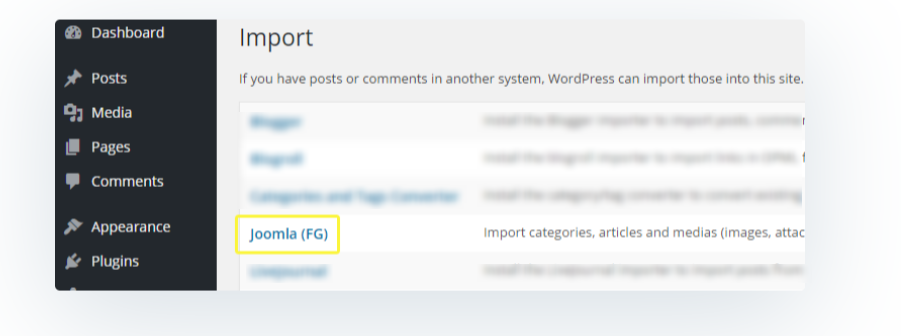
Aici, prima alegere pe care o veți vedea care contează cu adevărat este că ați reparat deja cu instalarea WordPress, adică ați instalat multe teme suplimentare, plugin-uri împreună cu crearea de noi pagini. Dacă doriți ca migrarea să funcționeze corect, atunci tot ce aveți nevoie de o instalare impecabilă, așa că pur și simplu faceți clic pe conținutul Empty WordPress pentru a șterge orice doriți. Dar înainte de a face acest lucru, asigurați-vă că ați creat deja o copie de rezervă aici.

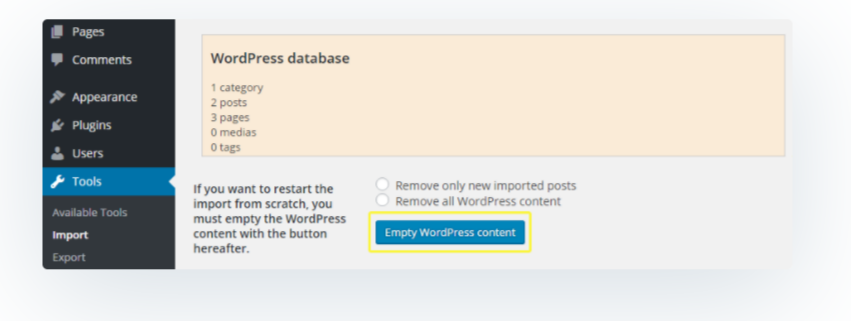
Aici veți vedea două câmpuri destul de simple de completat - URL-ul site-ului dvs. Joomla.
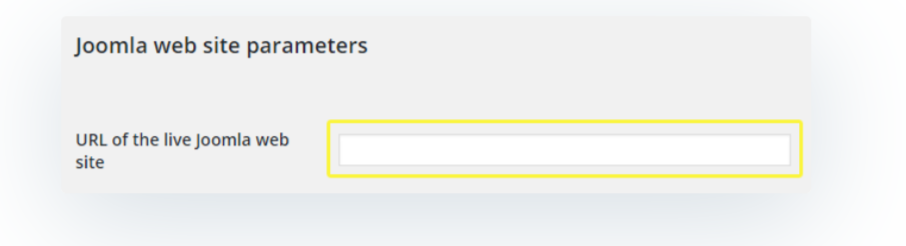
Și parametrii bazei de date chiar pe acea filă Joomla ar trebui să-i păstrați deschis conform instrucțiunilor noastre.
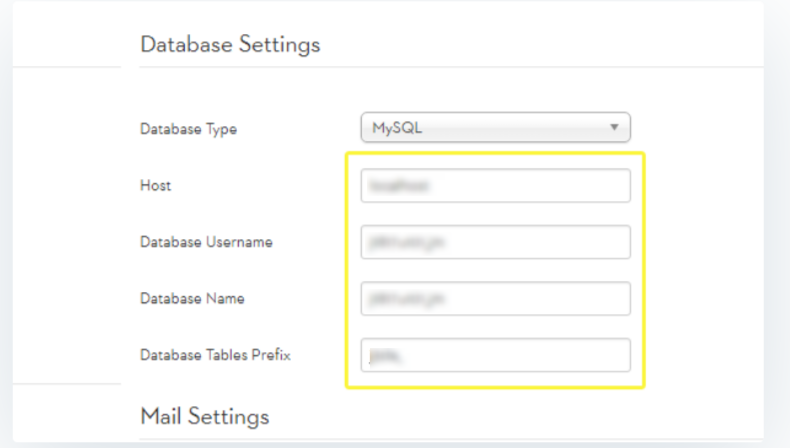
Opțiunea rămasă de mai jos va determina automat exact ce conținut este importat chiar în partea de sus a paginilor principale Joomla, împreună cu postările. Aici puteți alege pur și simplu dacă doriți să importați sau nu toate postările arhivate sau pur și simplu le puteți transfera ca tot materialul publicat în mod regulat.
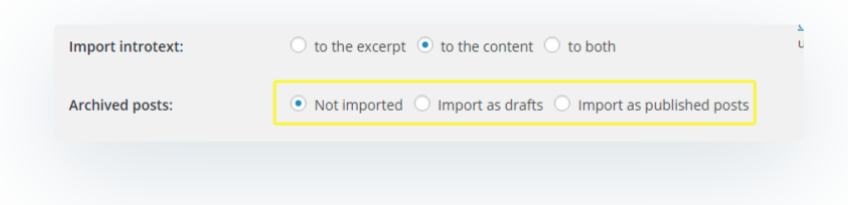
La fel ca atunci când vorbim despre mass-media, puteți pur și simplu săriți peste el dacă doriți ca procesul de migrare să fie rapid și scurt și pur și simplu, după procesul de migrare, încărcați manual toate suporturile. Se poate întâmpla să rămâneți blocat între ele din cauza dimensiunii fișierelor media.
Și, pe de altă parte, dacă vorbim despre scenariu în mod specific, doar Force Media Import, care vă va permite, de asemenea, să setați un timeout doar pentru fiecare dintre imaginile individuale sau fișierele media pe care le puteți spune pur și simplu, astfel încât aici procesul să nu ajungă. blocat în orice moment.
Chiar sub opțiunile media, veți găsi o funcție care vă va permite să importați meta cuvintele cheie Joomla ca etichete și, în sfârșit, veți obține o opțiune de a importa pur și simplu postări ca pagini noi chiar pe site-ul dvs. WordPress.
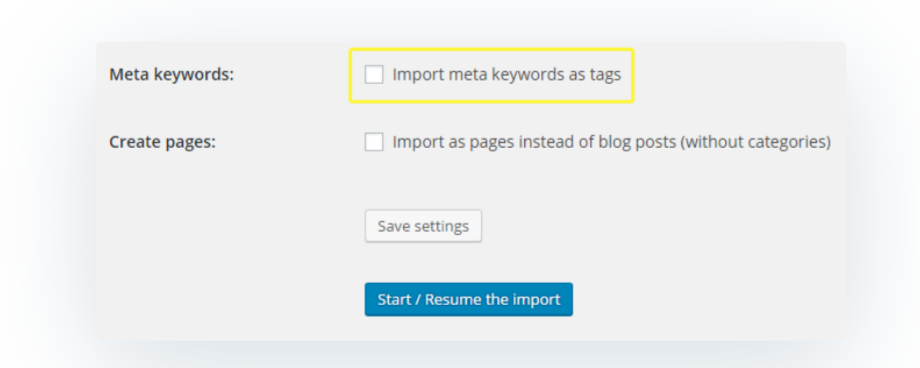
Odată ce ați terminat cu asta, puteți pur și simplu să faceți clic pe Salvare setări aici, dacă sunteți dispus să păstrați toate opțiunile pentru o rundă de zece secunde dacă întâmpinați cumva o eroare în timpul procesului. Apoi, după aceea, faceți clic pe Strat/Resume importul și urmăriți pur și simplu procesul de migrare care se desfășoară în caseta de jurnal.
Odată ce procesul de migrare este finalizat cu succes, veți primi un mesaj care vă va spune că sunteți pregătit pentru ultimul pas.
Trecerea la ultimul pas al Migrare Joomla la WordPress.
Pasul 5: Modificați-vă linkurile interne
Dacă toate lucrurile au mers fără probleme, atunci procesul de migrare s-a ocupat de tot conținutul de la Joomla la WordPress într-o stare perfectă de funcționare. Dar cu excepția linkurilor tale interne.
Prin link-ul intern, ne referim la toate linkurile care indică către cealaltă pagină a site-ului dumneavoastră. Nu vă faceți griji aici, pluginul FG Joomla to WordPress are instrumentul la îndemână care se va ocupa cu adevărat de acest proces special.
Aici, doar întoarceți-vă direct la fila Importat din Instrumente, din nou chiar în pagina de setări a pluginului și apoi mutați-vă dreapta în jos. Aici veți găsi un buton de modificare intern. Doar faceți clic pe el.
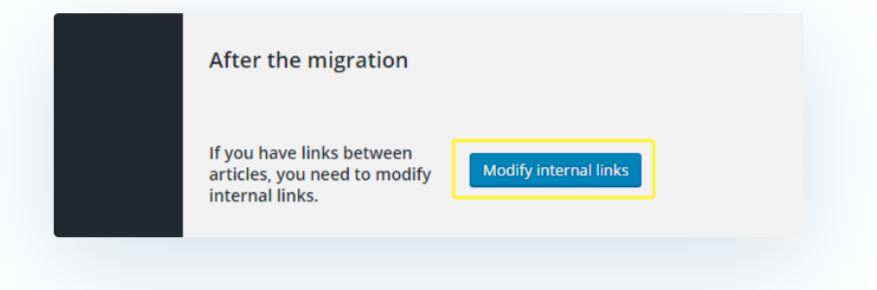
Aici nu trebuie să faceți nimic deoarece procesul este automatizat și odată ce ați terminat vă va anunța câte link-uri a modificat. Doar verificați site-ul migrat și asigurați-vă că fiecare link funcționează corect.
Recomandările editorului:
Ghid ușor pentru optimizarea SEO pe pagină pentru WordPress (SEO 2022)
Cum să configurați pluginul Yoast SEO pe WordPress | Ghid pas cu pas
[Cel mai recent] Cel mai bun plugin și instrumente SEO WordPress pe care ar trebui să le utilizați în 2022
Cum să aflați ce temă WordPress este folosită de un blog
Notă finală: migrați Joomla la WordPress
Într-adevăr, mutarea CMS-ului dvs. de la Joomla la WordPress poate fi o sarcină grea, dar aici, cu ghidul nostru simplu și eficient - Migrați Joomla la WordPress, veți putea face această sarcină într-un mod foarte ușor. Dar aici încercarea de a face această sarcină fără puțină sau deloc experiență de dezvoltare poate să nu fie o idee bună, dar aici, cu ajutorul pluginurilor precum FG Joomla la WordPress, vei putea gestiona sarcina.
Fără îndoială, WordPress este unul dintre cele mai bune și mai mari sisteme de management al conținutului (CMS) și veți avea o mulțime de teme și plugin-uri uimitoare, împreună cu multe opțiuni cu WordPress.
Sperăm că ghidul v-a putut ajuta să vă migrați site-ul de la Joomla la WordPress. Toate acestea ar trebui să funcționeze bine pentru tine. Dar dacă aveți o configurare complexă a site-ului Joomla, atunci ar trebui să consultați un profesionist pentru asistență.
